Tempo hari ketika harus mengirim data berupa identitas diri lengkap dengan scan KTP/SIM saya sempat mengalami kesulitan. Kesulitan terletak pada tipe foto yang hendak saya kirim. Biasanya setelah discan, tipe foto yang dihasilkan adalah tipe .JPEG. Padahal lembaga yang saya tuju hanya mengenal tipe foto berupa .GIF.
Segera mengubahnya agar data segera terkirim. Itulah pikir saya. Alhamdulillah, saat buru-buru otak saya masih bisa mengingat aplikasi yang ada dalam netbook saya, sebut saja PhotoScape.
Berikut cara mengganti tipe foto dengan PhotoScape:
- Buka aplikasi PhotoScape
Tampilan PhotoScape - Pilih menu Editor
Tampilan setelah diklik Editor - Lihat sebelah kiri, pilih foto yang ingin diedit. Bisa dengan mengklik atau drag (tekan dan geser)
- Klik Save (sebelah kanan bawah) kemudian Save As
Foto setelah diklik - Setelah muncul kotak dialog Save As, ada menu Fill Name (nama foto) dan ganti tipe foto di menu Save As Type.
Kotak dialog Save As - Pilih tipe sesuai dengan keinginan, ada JPEG, PNG, GIF, dan BMP.
- Terakhir, Save.
Foto pun sudah jadi sesuai dengan keinginan kita. Bagaimana? Mudah bukan?
Photoscape adalah aplikasi untuk mengedit foto. Jangan dibayangkan kalau aplikasi ini ruwet ya, justru aplikasi ini adalah aplikasi untuk mengedit foto yang paling mudah dan menyenangkan, pun bagi yang masih awam dengan dunia foto. Penasaran? Download saja di .


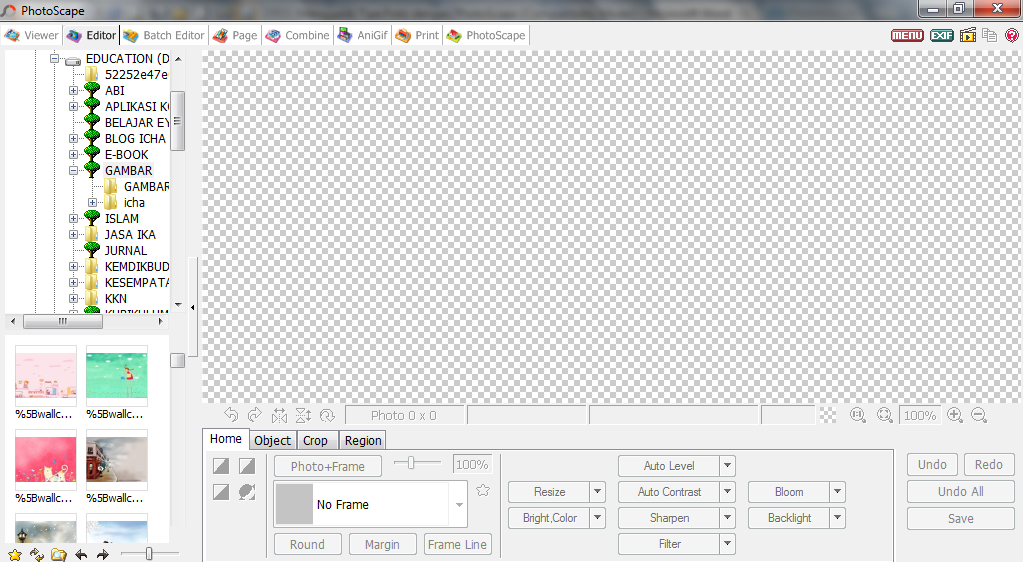

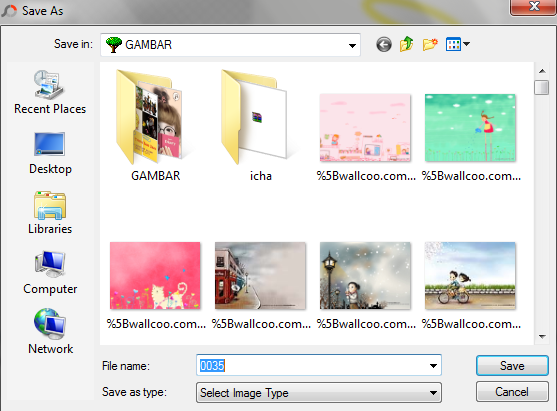
pakai photoshop juga bisa kan ? hehe...
BalasHapusIya, Bisa. Kalau menurut saya PhotoScape sangat muda :D
Hapusdari awal gak bisa download photoshop karena berat, dan susah untuk install. Tapi kegalauan hati *halah* tertutupi karena udah punya photoscape :D
BalasHapusIya Mak, di netbook saya photoshop bisa jalan tapi saya yang nggak bisa gunain, hahaha, susah bagi saya yang nggak bisa.
Hapusaku malah baru tahu photoscape mak.. ihihi... thanks ya infonya
BalasHapusAyo Mbak, download sekarang, mudah banget kok. Saya buat header blog ini dengan Photoscape.
HapusMulanya ponakan yg kelas 2 SMP yg ngajarin saya pake Photoscape. Akhirnya jadi andalan sampai saat ini. Mudah diikuti untuk emak gaptek seperti saya :)
BalasHapusAih, gaptek tapi mainan blog. Hehehe. Selamat ya Mak :D
HapusAku pengguna Photoscape. Aku cinta photoscape. Gampaaaaang. :)
BalasHapusGampaaaang banget kan Mak :)
HapusDulu sebelum bisa photoshop ya pakenya photoscape ini.
BalasHapusMau dng diajarin Photoshoopp :) *ngiler
Hapusaku klo cuma buat crop, cerahin warna dan resize..edit simple2 pake nya photoscape... emaangg simpleeee apalagi ada sticker2 lucu nyaa
BalasHapus